Povia e il concerto annullato: ‘etichettato come cantante di destra’
Musica: il cantante Povia polemico con l’estremizzazione: ‘il mio concerto è stato annullato, perchè etichettato come cantante di destra’ Il ...
Musica: il cantante Povia polemico con l’estremizzazione: ‘il mio concerto è stato annullato, perchè etichettato come cantante di destra’ Il ...
Un sondaggio ha evidenziato ancora una volta, quello che purtroppo già da qualche anno era venuto alla luce: La Gen ...
Un ritrovamento ha scosso il mondo dell’archeologia: scoperto il segreto della ‘Mummia urlante’ Nel 1935, una spedizione archeologica a Deir ...
Il caffè può essere un alleato quotidiano per il benessere fisico dell’intestino, selezionando i batteri buoni del microbiota, ma come? ...
Carceri, il trend è allucinante. dal 2014 a oggi sono stati oltre 600 i suicidi e si rischia un triste ...
Dalla paralisi all’infarto, cosa rischi se ti colpisce un fulmine In Italia, la stagione estiva porta con sé non solo ...
Molti di voi non avranno resistito ad installare la nuova versione beta 3.0 del software per iPhone. Ma sono sicuro che non siete rimasti proprio entusiasti. Questa guida fa veramente al caso vostro e vi permette di tornare alla tanto amata versione 2.2.1. Per iPhone 3G e 2G.

Diciamo subito che la natura beta della nuova versione 3.0 del software per iPhone porta con se numerose imperfezioni e bug tra i quali una eccessiva lentezza in generale e un’autonomia scarsissima della batteria. Ovviamente tutti questi problemi, e altri, si spera che verranno risolti con l’uscita della versione definitiva del firmware che avverrà questa estate. Intanto, se avete aggiornato il vostro iPhone all’ultima versione 3.0 e non siete soddisfatti, ecco a voi la guida per effettuare il downgrade, ovvero la reinstallazione della versione 2.2.1.
Nota: i vostri backup (settaggi del telefono, foto non sincronizzate, messaggi di testo) fatti con il firmware 3.0 non saranno compatibili con la versione 2.2.1, quindi cercate di essere certi di possedere un file di backup risalente ai tempi del firmware 2.2.1 altrimenti vi ritroverete con un bell’iPhone pulito pulito.
iPhone EDGE (2G)
iPhone 3G
Nell’iPhone 3G il nuovo software 3.0 aggiorna anche il baseband (il chip che controlla il traffico dati e voce), mandando in confusione iTunes nel tentativo di effettuare un downgrade. Quindi dovremo compiere un numero superiore di passi rispetto alla procedura precedentemente elencata, ma non vi allarmate, non è niente di complicato. Sarete però costretti ad effettuare lo sblocco del vostro iPhone tramite QuickPWN.
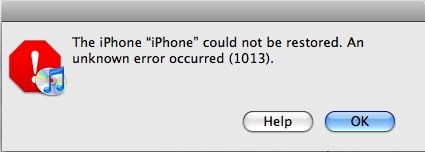
Finchè si tratta di un errore di 4 cifre con numeri del tipo 10xx, non vi allarmate, è solo iTunes che vi sta facendo partecipi del suo stato confusionale in seguito al baseband aggiornato. Tutto funzionerà alla perfezione, ma sortunatamente il vostro telefono rimarrà bloccato sulla modalità restore fino a che non lo sbloccherete, cosa che andremo a fare nei prossimi passi.
DICHIARAZIONE LIBERATORIA DI RESPONSABILITA’: Questa guida è stata scritta con il solo scopo informativo. Non mi ritengo responsabile per eventuali perdite di dati o malfunzionamenti o danni subiti dal vostro iPhone o iPod Touch o altro dispositivo elettronico.
via [gizmodo]
© 2024 G Tech Group S.R.L.S. – Via di Gagia 22, 38086 Giustino (TN) – P.IVA 02743570224 – REA TN – 246638 – SDI SZLUBAI -PEC gtechgroupsrls@postacert.eu
9 risposte
a dire la verita io nn sn riuscita a tornare alla versione 2.2.1. e ho fatto il procedimento 10 volte……e non capisco perchè
Strano, la procedura dovrebbe essere perfettamente funzionante! Che tipo di problemi riscontri?
ke la versione nn si kambia…rimane sempre la stessa mi da l’immagine dell’errore e delle 4 cifre….ma la versione è sempre la 3.0
e qnd mi scrive l’errore le cifre sono 1600…nn 10xx
teoricamente quell’errore riguarda la modalità dfu, come se non fosse avviata correttamente.
Prova questa procedura pubblicata da ULISSE di iPhoneItalia.
Procurati:
1) QuickPwnRC3
2) Il firmware restore 2.0.2 h
3) Il firmware restore 2.2
4) QuickPwn 2.2.5
Adesso fai così:
1) Collegate il tele alla presa USB
2) Lanciate quickPwnRC3
3) Selezionate il firmware 2.0.2
4) Seguite la procedura normale compresa quella per metterlo in DFU
5) Nell’istante in cui il display del terminale diviene bianco staccatelo dalla presa USB e chiudete QuickPwnRC3
6) Collegatelo di nuovo al pc,il display è ancora bianco,è giusto.
7) iTunes vi dirà che è in modalità ripristino,fate,come al solito,shift+ripristino e selezionate stavolta il firmware 2.2
8) Non avrete errori ma io ho dovuto ripetere il ripristino in modo tradizionale
9) Alla fine del procedimento vi compare ancora il cavetto di iTunes,è normale,lanciate quickPwn2.2.5 e seguite alla lettera quello che dice.
mmm…wow pare facile…eheheh…solo che dove mi procuro quelle cose? come QuickPwnRC3….?
sai ho iphone da 3 giorni e gia ho fatto un casino
SCUSA SOLO UNA COSA QUESTA PROCEDURA VABENE ANCHE X I 3.0 ORIGINALE??? XCHè LA BATTERIA DURA POCHISSIMO ALLORA VORREI TORNARE ALLA 2.2.1 HO UN IPHONE EDGE!!!
@monika: per scaricare QuickPwn RC3 basta che vai a questo INDIRIZZO e clicchi sul link in fondo al post.
@raffaele: dovrebbe funzionare. Prova con la guida postata all’interno dei commenti (commento n.5) e non quella dell’articolo.
che e il terminale